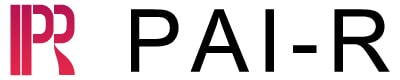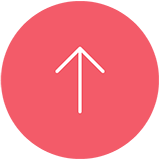Plus動作確認済み端末一覧
docomo対応端末一覧
○ 対応可 △ 詳細、または注意点をご参照ください
× 対応不可
| 端末名[型番] | 対応可否 | 注意点・設定のポイント |
|---|---|---|
| AQUOS Compact [SH-02H] |
×
|
|
| AQUOS EVER [SH-02J] |
○
詳細
AQUOS EVER [SH-02J] アルキラーPlus
|
「設定」>「位置情報」をONにしてモードを「端末のみ」または「高精度」に設定してください。 |
| AQUOS EVER [SH-04G] |
○
詳細
AQUOS EVER [SH-04G] アルキラーPlus
|
「設定」>「位置情報」>「位置情報」をONにしてモードを「端末のみ」または「高精度」に設定してください。 ※外カメラ版アルキラーもご用意可能です。ご希望の方はお問い合わせください。 |
| AQUOS PAD [SH-05G] |
○
詳細
AQUOS PAD [SH-05G] アルキラーPlus
|
|
| AQUOS PAD [SH-06F] |
×
|
|
| AQUOS PAD [SH-08E] |
未検証
|
|
| AQUOS PHONE [SH-01D] |
未検証
|
|
| AQUOS PHONE [SH-06D] |
未検証
|
|
| AQUOS PHONE EX [SH-02F] |
×
|
|
| AQUOS PHONE si [SH-07E] |
未検証
|
|
| AQUOS PHONE ZETA [SH-01F] |
×
|
|
| AQUOS PHONE ZETA [SH-01G] |
×
|
|
| AQUOS PHONE ZETA [SH-02E] |
未検証
|
|
| AQUOS PHONE ZETA [SH-06E] |
未検証
|
|
| AQUOS R [SH-03J] |
○
|
「設定」>「セキュリティと現在地情報」>「位置情報」>「位置情報」をONにしてモードを「高精度」または「端末のみ」に設定してください。 |
| AQUOS R3 [SH-04L] |
○
|
「設定」>「セキュリティと現在地情報」>「位置情報」>「位置情報の使用」を有効にしてください。 |
| AQUOS R5G [SH-51A] |
○
|
「設定」>「位置情報」>「位置情報の使用」をONにしてください。 |
| AQUOS sense [SH-01K] |
○
|
「設定」>「位置情報」をONにしてモードを「高精度」または「端末のみ」に設定してください。 |
| AQUOS sense 5G [SH-53A] |
○
|
「設定」>「位置情報」>「位置情報の使用」をONにしてください。 |
| AQUOS sense2 [SH-01L] |
○
|
「設定」>「セキュリティと現在地情報」>「位置情報」をONにしてモードを「高精度」または「端末のみ」に設定してください。 |
| AQUOS sense3 [SH-02M] |
△
|
「設定」>「セキュリティと現在地情報」>「位置情報」>「位置情報」をONにしてください。 ※稀に検知結果を正常に受け取れない場合があります。 |
| AQUOS sense4 [SH-41A] |
△
|
「設定」>「位置情報」>「位置情報の使用」をONにしてください。 |
| AQUOS sense6 [SH-54B] |
○
|
「設定」>「位置情報」>「位置情報の使用」をONにしてください。 |
| AQUOS sense9 [SH-53E] |
○
詳細
AQUOS sense9 [SH-53E] アルキラーPlus
|
「設定」>「位置情報」>「位置情報の使用」をONにしてください。 |
| AQUOS wish2 [SH-51C] |
○
|
「設定」>「位置情報」>「位置情報を使用」をONにしてください。 |
| AQUOS wish3 [SH-53D] |
○
詳細
AQUOS wish3 [SH-53D] アルキラーPlus
|
「設定」>「位置情報」>「位置情報の使用」をONにしてください。 |
| AQUOS wish4 [SH-52E] |
○
|
「設定」>「位置情報」>「位置情報の使用」をONにしてください。 |
| AQUOS ZETA [SH-01H] |
○
詳細
AQUOS ZETA [SH-01H] アルキラーPlus
|
「設定」>「位置情報」をONにしてモードを「端末のみ」または「高精度」に設定してください。 |
| AQUOS ZETA [SH-03G] |
○
詳細
AQUOS ZETA [SH-03G] アルキラーPlus
|
「設定」>「位置情報」をONにしてモードを「高精度」に設定してください。 |
| AQUOS ZETA [SH-04F] |
×
|
|
| AQUOS ZETA [SH-04H] |
○
詳細
AQUOS ZETA [SH-04H] アルキラーPlus
|
「設定」>「位置情報」をONにしてモードを「端末のみ」または「高精度」に設定してください。 |
| AQUOS ケータイ [P-01J] |
×
|
|
| AQUOS ケータイ [SH-01J] |
×
|
|
| ARROWS Be [F-04K] |
○
|
「設定」>「セキュリティと位置情報」>「位置情報」をONにしてモードを「高精度」または「端末のみ」に設定してください。 |
| ARROWS Be [F-05J] |
○
|
「設定」>「位置情報」>「GPS」をONにしてモードを「高精度」または「GPSのみ」に設定してください。 |
| ARROWS Be3 [F-02L] |
○
|
「設定」>「セキュリティと現在地情報」>「位置情報」>「位置情報」をONにしてください。 |
| ARROWS Be4 [F-41A] |
○
|
「位置情報」>「位置情報の使用」をONにしてください。 |
| ARROWS Be4 Plus [F-41B] |
○
|
「設定」>「位置情報」>「位置情報の使用」をONにしてください。 |
| ARROWS Fit [F-01H] |
○
詳細
ARROWS Fit [F-01H] アルキラーPlus
|
「設定」>「便利機能」>「イヤホンランチャー」をOFF設定(イヤホンランチャーからアルキラーを起動する場合は設定の必要はありません) 「設定」>「便利機能」>「位置情報・GPS」>「高精度」に設定してください。 「設定」>「便利機能」>「電話」>「マイク選択」>「イヤホンマイク」に設定してください。 |
| ARROWS Me [F-11D] |
未検証
|
|
| ARROWS NX [F-01F] |
○
詳細
ARROWS NX [F-01F] アルキラーPlus
|
|
| ARROWS NX [F-01J] |
○
詳細
ARROWS NX [F-01J] アルキラーPlus
|
「設定」>「位置情報」をONにしてモードを「端末のみ」または「高精度」に設定してください。 |
| ARROWS NX [F-01K] |
○
|
「設定」>「位置情報」をONにしてモードを「高精度」または「端末のみ」に設定してください。 |
| ARROWS NX [F-02G] |
未検証
|
|
| ARROWS NX [F-02H] |
○
詳細
ARROWS NX [F-02H] アルキラーPlus
|
「設定」 > 「便利機能」 >「位置情報・GPS」 > 位置情報を有効にして、モードを「端末のみ」または「高精度」に設定してください。 |
| ARROWS NX [F-05F] |
○
|
|
| ARROWS NX [F-06E] |
未検証
|
|
| ARROWS NX[F-04G] |
○
詳細
ARROWS NX[F-04G] アルキラーPlus
|
|
| ARROWS SV [F-03H] |
○
詳細
ARROWS SV [F-03H] アルキラーPlus
|
「設定」 >「便利機能」 >「位置情報・GPS」 > 位置情報を有効にして、モードを「端末のみ」または「高精度」に設定してください。 「設定」 >「便利機能」 >「電話」 > マイク選択でイヤホンマイク(またはケーブル接続にイヤホンマイクを選択)を設定してください。 |
| ARROWS Tab [F-02F] |
未検証
|
|
| ARROWS Tab [F-02K] |
○
|
「設定」>「セキュリティとプライバシー」>「位置情報サービス」>現在地にアクセスをONにしてモードを「高精度」または「デバイスのみ」に設定してください。 |
| ARROWS Tab [F-03G] |
未検証
|
|
| ARROWS Tab [F-04H] |
○
|
「設定」>「位置情報・GPS」>「位置情報」をONにしてモードを「端末のみ」または「高精度」に設定してください。 |
| ARROWS Tab [F-05E] |
未検証
|
|
| ARROWS We [F-51B] |
○
|
「設定」>「位置情報」>「位置情報の使用」をONにしてください。 |
| ARROWS We2 [F-52E] |
○
詳細
ARROWS We2 [F-52E] アルキラーPlus
|
「設定」>「位置情報」>「位置情報の使用」をONにしてください。 |
| ARROWS We2 Plus [F-51E] |
○
詳細
ARROWS We2 Plus [F-51E] アルキラーPlus
|
「設定」>「位置情報」>「位置情報の使用」をONにしてください。 |
| ARROWS X [F-02E] |
未検証
|
|
| ARROWS X [F-10D] |
未検証
|
|
| ARROWS X LTE [F-05D] |
未検証
|
|
| DIGNO Tab2 [KYT35] |
○
詳細
DIGNO Tab2 [KYT35] アルキラーPlus
|
「設定」>「位置情報」>「位置情報の使用」をONにしてください。 |
| Disney Mobile [F-08D] |
△
|
アルキラーPlusは点呼画面のレイアウト崩れ(○×の回答ができない)ため、点呼機能のみ非対応となります。アルコール検知機能は問題なくご利用頂けます。 |
| dtab [d-01G] |
未検証
|
|
| dtab [d-01H] |
未検証
|
「設定」>「位置情報サービス」>「現在地にアクセス」をONにして、モードを「高精度」または「デバイスのみ」に設定してください。 |
| dtab [d-01K] |
○
|
「設定」>「セキュリティと位置情報」>位置情報をONにしてモードを「高精度」または「端末のみ」に設定してください。 |
| dtab [d-41A] |
○
|
「設定」>「位置情報」>「位置情報の使用」をONにしてください。 |
| dtab [d-51C] |
○
|
「設定」>「位置情報」>「位置情報を使用」をONにしてください。 |
| dtab Compact [d-01J] |
○
|
「設定」>「詳細設定」>「位置情報サービス」>「現在地にアクセス」をONにしてモードを「高精度」または「デバイスのみ」に設定してください。 |
| dtab Compact [d-02H] |
○
|
「設定」>「位置情報」をONにしてモードを「高精度」に設定してください。 |
| dtab Compact [d-02K] |
○
|
「設定」>「セキュリティとプライバシー」>「位置情報サービス」>「現在地にアクセス」をONにしてモードを「高精度」または「デバイスのみ」に設定してください。 |
| dtab Compact [d-42A] |
△
|
「設定」>「位置情報」>「位置情報の使用」をONにしてください。 |
| dtab Compact [d-52C] |
○
|
「設定」>「位置情報」>「位置情報の使用」をONにしてください。 |
| DuraForce EX [KY-51D] |
○
|
「設定」>「位置情報」>「位置情報の使用」をONにしてください。 |
| Galaxy A20 [SC-02M] |
○
|
「設定」>「セキュリティと現在地情報」>「位置情報」>「位置情報」をONにしてください。 ※撮影される顔写真がやや縦に引き伸ばされる場合がございます。 |
| Galaxy A21 [SC-42A] |
○
|
「設定」>「位置情報」>「位置情報」をONにしてください。 |
| Galaxy A22 5G [SC-56B] |
○
|
「設定」>「位置情報」>「位置情報」をONにしてください。 |
| Galaxy A23 5G [SC-56C] |
△
|
「設定」>「位置情報」>「位置情報」をONにしてください。 |
| Galaxy A41 [SC-41A] |
△
|
・「設定」>「位置情報」>「位置情報の使用」をONにしてください。 |
| Galaxy A55 5G [SC-53E] |
○
詳細
Galaxy A55 5G [SC-53E] アルキラーPlus
|
「設定」>「位置情報」>「位置情報」をONにしてください。 |
| Galaxy Active neo[SC-01H] |
○
詳細
Galaxy Active neo[SC-01H] アルキラーPlus
|
|
| Galaxy Feel [SC-04J] |
○
|
「設定」>「位置情報」をONにしてモードを「高精度」または「端末のみ」に設定してください。 |
| Galaxy Feel2 [SC-02L] |
○
|
「設定」>「接続」>「位置情報」をONにしてモードを「高精度」または「端末のみ」に設定してください。 |
| GALAXY J [SC-02F] |
未検証
|
ビルド番号「LRX21V.SC02FOMUGO14」以前のファームウェアでのご利用の場合、2015年11月11日以前に公開されたアルキラーアプリでは正常に動作いたしません。最新版のアルキラーアプリをインストールし、ご利用いただきますようお願いいたします。 |
| Galaxy Nexus [SC-04D] |
未検証
|
|
| GALAXY NOTE 3 [SC-01F] |
○
|
ビルド番号「LRX21V.SC01FOMUGOI4」以前のファームウェアでのご利用の場合、2015年11月11日以前に公開されたアルキラーアプリでは正常に動作いたしません。最新版のアルキラーアプリをインストールし、ご利用いただきますようお願いいたします。 |
| GALAXY Note Egde[SC-01G] |
○
|
|
| Galaxy Note10+ [SC-01M] |
△
詳細
Galaxy Note10+ [SC-01M] アルキラーPlus
|
「設定」>「位置情報」>「位置情報の使用」をONにしてください。 |
| GALAXY S III [SC-06D] |
未検証
|
|
| GALAXY S III α [SC-03E] |
未検証
|
4PB接続ケーブルはご使用いただけません。お問い合わせください。 |
| Galaxy S10 [SC-03L] |
○
|
「設定」>「生体認証とセキュリティ」>「位置情報」>「位置情報」をONにしてください。 |
| Galaxy S20 5G [SC-51A] |
△
詳細
Galaxy S20 5G [SC-51A] アルキラーPlus
|
「設定」>「位置情報」>「位置情報の使用」をONにしてください。 |
| Galaxy S24 [SC-51E] |
○
詳細
Galaxy S24 [SC-51E] アルキラーPlus
|
「設定」>「位置情報」>「位置情報」をONにしてください。 |
| Galaxy S24 Ultra [SC-52E] |
○
詳細
Galaxy S24 Ultra [SC-52E] アルキラーPlus
|
「設定」>「位置情報」>「位置情報」をONにしてください。 |
| Galaxy S25 Ultra [SC-52F] |
△
詳細
Galaxy S25 Ultra [SC-52F] アルキラーPlus
|
・「設定」>「位置情報」>「位置情報」をONにしてください。 |
| GALAXY S4 [SC-04E] |
未検証
|
|
| GALAXY S5 [SC-04F] |
○
|
|
| GALAXY S5 ACTIVE [SC-02G] |
未検証
|
|
| GALAXY S6 [SC-05G] |
○
詳細
GALAXY S6 [SC-05G] アルキラーPlus
|
|
| GALAXY S6 edge [SC-04G] |
○
|
「設定」>「プライバシーと安全」>「位置情報」をONにしてください。 |
| Galaxy S7 edge [SC-02H] |
○
|
「設定」>「プライバシーと安全」>「位置情報」を有効にして、検出方法を「GPS、Wi-Fiおよびモバイルネットワーク」または「GPSのみ」に設定してください。 |
| GALAXY S8 [SC-02J] |
○
|
「設定」>「位置情報」をONにしてモードを「高精度」または「端末のみ」に設定してください。 |
| Galaxy S9 [SC-02K] |
○
|
「設定」>「接続」>「位置情報」をONにしてモードを「高精度」または「端末のみ」に設定してください。 |
| Galaxy S9+ [SC-03K] |
○
|
「設定」>「接続」>「位置情報」をONにしてモードを「高精度」または「端末のみ」に設定してください。 |
| Galaxy Tab 10.1 LTE [SC-01D] |
未検証
|
|
| GALAXY Tab 7.0 Plus [SC-02D] |
未検証
|
|
| GALAXY Tab 7.7 Plus [SC-01E] |
未検証
|
|
| GALAXY Tab S 8.4 [SC-03G] |
未検証
|
|
| Google Pixel 10 [Pixel 10] |
○
詳細
Google Pixel 10 [Pixel 10] アルキラーPlus
|
「設定」>「位置情報」>「位置情報の使用」をONにしてください。 |
| Google Pixel 10 Pro [Pixel 10 Pro] |
○
詳細
Google Pixel 10 Pro [Pixel 10 Pro] アルキラーPlus
|
「設定」>「位置情報」>「位置情報の使用」をONにしてください。 |
| Google Pixel 10 Pro XL [Pixel 10 Pro XL] |
○
詳細
Google Pixel 10 Pro XL [Pixel 10 Pro XL] アルキラーPlus
|
「設定」>「位置情報」>「位置情報の使用」をONにしてください。 |
| Google Pixel 7a [Pixel 7a] |
○
詳細
Google Pixel 7a [Pixel 7a] アルキラーPlus
|
「設定」>「位置情報」>「位置情報の使用」をONにしてください。 |
| Google Pixel 8a [pixel 8a] |
○
詳細
Google Pixel 8a [pixel 8a] アルキラーPlus
|
「設定」>「位置情報」>「位置情報」をONにしてください。 |
| Google Pixel 9 [Pixel 9] |
○
詳細
Google Pixel 9 [Pixel 9] アルキラーPlus
|
「設定」>「位置情報」>「位置情報の使用」をONにしてください。 |
| Google Pixel 9 Pro [Pixel 9 Pro] |
○
詳細
Google Pixel 9 Pro [Pixel 9 Pro] アルキラーPlus
|
「設定」>「位置情報」>「位置情報の使用」をONにしてください。 |
| Google Pixel 9 Pro XL [Pixel 9 Pro XL] |
○
詳細
Google Pixel 9 Pro XL [Pixel 9 Pro XL] アルキラーPlus
|
「設定」>「位置情報」>「位置情報の使用」をONにしてください。 |
| iPad Air 第3世代 |
○
詳細
iPad Air 第3世代 アルキラーPlus
|
「設定」>「Alkiller-Biz」>表示のアクセス項目を全て許可してください。 |
| iPad Air 第4世代 |
○
詳細
iPad Air 第4世代 アルキラーPlus
|
「設定」>「Alkiller-Biz」>表示のアクセス項目を全て許可してください。 |
| iPad Air 第5世代 |
○
詳細
iPad Air 第5世代 アルキラーPlus
|
「設定」>「Alkiller-Biz」>表示のアクセス項目を全て許可してください。 |
| iPad Air 第6世代 |
○
詳細
iPad Air 第6世代 アルキラーPlus
|
「設定」>「Alkiller-Biz」>表示のアクセス項目を全て許可してください。 |
| iPad Air2 |
○
詳細
iPad Air2 アルキラーPlus
|
「設定」>「Alkiller-Biz」>表示のアクセス項目を全て許可してください。 |
| iPad mini 第5世代 |
○
詳細
iPad mini 第5世代 アルキラーPlus
|
「設定」>「Alkiller-Biz」>表示のアクセス項目を全て許可してください。 |
| iPad mini 第6世代 |
○
詳細
iPad mini 第6世代 アルキラーPlus
|
「設定」>「Alkiller-Biz」>表示のアクセス項目を全て許可してください。 |
| iPad mini3 |
○
詳細
iPad mini3 アルキラーPlus
|
「設定」>「Alkiller-Biz」>表示のアクセス項目を全て許可してください。 |
| iPad mini4 |
○
詳細
iPad mini4 アルキラーPlus
|
「設定」>「Alkiller-Biz」>表示のアクセス項目を全て許可してください。 |
| iPad Pro 10.5インチ |
○
詳細
iPad Pro 10.5インチ アルキラーPlus
|
「設定」>「Alkiller-Biz」>表示のアクセス項目を全て許可してください。 |
| iPad Pro 11 インチ 第2世代 |
○
詳細
iPad Pro 11 インチ 第2世代 アルキラーPlus
|
「設定」>「Alkiller-Biz」>表示のアクセス項目を全て許可してください。 |
| iPad Pro 11インチ 第1世代 |
○
詳細
iPad Pro 11インチ 第1世代 アルキラーPlus
|
「設定」>「Alkiller-Biz」>表示のアクセス項目を全て許可してください。 |
| iPad Pro 11インチ 第3世代 |
○
詳細
iPad Pro 11インチ 第3世代 アルキラーPlus
|
「設定」>「Alkiller-Biz」>表示のアクセス項目を全て許可してください。 |
| iPad Pro 11インチ 第4世代 |
○
詳細
iPad Pro 11インチ 第4世代 アルキラーPlus
|
「設定」>「Alkiller-Biz」>表示のアクセス項目を全て許可してください。 |
| iPad Pro 12.9インチ 第2世代 |
○
詳細
iPad Pro 12.9インチ 第2世代 アルキラーPlus
|
「設定」>「Alkiller-Biz」>表示のアクセス項目を全て許可してください。 |
| iPad Pro 12.9インチ 第5世代 |
△
詳細
iPad Pro 12.9インチ 第5世代 アルキラーPlus
|
・「設定」>「Alkiller-Biz」>表示のアクセス項目を全て許可してください。 |
| iPad Pro 12.9インチ 第6世代 |
○
詳細
iPad Pro 12.9インチ 第6世代 アルキラーPlus
|
「設定」>「Alkiller-Biz」>表示のアクセス項目を全て許可してください。 |
| iPad Pro 9.7インチ |
○
|
「設定」>「Alkiller-Biz」>表示のアクセス項目を全て許可してください。 |
| iPad 第10世代 |
○
詳細
iPad 第10世代 アルキラーPlus
|
「設定」>「Alkiller-Biz」>表示のアクセス項目を全て許可してください。 |
| iPad 第5世代 |
○
詳細
iPad 第5世代 アルキラーPlus
|
「設定」>「Alkiller-Biz」>表示のアクセス項目を全て許可してください。 |
| iPad 第6世代 |
○
詳細
iPad 第6世代 アルキラーPlus
|
「設定」>「Alkiller-Biz」>表示のアクセス項目を全て許可してください。 |
| iPad 第7世代 |
○
詳細
iPad 第7世代 アルキラーPlus
|
「設定」>「Alkiller-Biz」>表示のアクセス項目を全て許可してください。 |
| iPad 第8世代 |
○
|
「設定」>「Alkiller-Biz」>表示のアクセス項目を全て許可してください。 |
| iPad 第9世代 |
○
|
「設定」>「Alkiller-Biz」>表示のアクセス項目を全て許可してください。 |
| iPhone 14 |
○
詳細
iPhone 14 アルキラーPlus
|
「設定」>「Alkiller-Biz」>表示のアクセス項目を全て許可してください。 |
| iPhone SE 第3世代 |
○
詳細
iPhone SE 第3世代 アルキラーPlus
|
「設定」>「Alkiller-Biz」>表示のアクセス項目を全て許可してください。 |
| iPhone11 |
○
詳細
iPhone11 アルキラーPlus
|
「設定」>「Alkiller-Biz」>表示のアクセス項目を全て許可してください。 |
| iPhone11 pro |
○
詳細
iPhone11 pro アルキラーPlus
|
「設定」>「Alkiller-Biz」>表示のアクセス項目を全て許可してください。 |
| iPhone12 |
○
詳細
iPhone12 アルキラーPlus
|
「設定」>「Alkiller-Biz」>表示のアクセス項目を全て許可してください。 |
| iPhone12 mini |
○
詳細
iPhone12 mini アルキラーPlus
|
「設定」>「Alkiller-Biz」>表示のアクセス項目を全て許可してください。 |
| iPhone12 Pro |
○
詳細
iPhone12 Pro アルキラーPlus
|
「設定」>「Alkiller-Biz」>表示のアクセス項目を全て許可してください。 |
| iPhone12 Pro Max |
○
詳細
iPhone12 Pro Max アルキラーPlus
|
「設定」>「Alkiller-Biz」>表示のアクセス項目を全て許可してください。 |
| iPhone13 |
○
詳細
iPhone13 アルキラーPlus
|
「設定」>「Alkiller-Biz」>表示のアクセス項目を全て許可してください。 |
| iPhone13 mini |
○
詳細
iPhone13 mini アルキラーPlus
|
「設定」>「Alkiller-Biz」>表示のアクセス項目を全て許可してください。 |
| iPhone13 pro |
○
詳細
iPhone13 pro アルキラーPlus
|
「設定」>「Alkiller-Biz」>表示のアクセス項目を全て許可してください。 |
| iPhone15 |
○
詳細
iPhone15 アルキラーPlus
|
「設定」>「Alkiller-Biz」>表示のアクセス項目を全て許可してください。 |
| iPhone15 Plus |
○
詳細
iPhone15 Plus アルキラーPlus
|
「設定」>「Alkiller-Biz」>表示のアクセス項目を全て許可してください。 |
| iPhone15 Pro |
○
詳細
iPhone15 Pro アルキラーPlus
|
「設定」>「Alkiller-Biz」>表示のアクセス項目を全て許可してください。 |
| iPhone15 Pro Max |
○
詳細
iPhone15 Pro Max アルキラーPlus
|
「設定」>「Alkiller-Biz」>表示のアクセス項目を全て許可してください。 |
| iPhone16 |
○
詳細
iPhone16 アルキラーPlus
|
「設定」>「Alkiller-Biz」>表示のアクセス項目を全て許可してください。 |
| iPhone16 Plus |
○
詳細
iPhone16 Plus アルキラーPlus
|
「設定」>「Alkiller-Biz」>表示のアクセス項目を全て許可してください。 |
| iPhone16 Pro |
○
詳細
iPhone16 Pro アルキラーPlus
|
「設定」>「Alkiller-Biz」>表示のアクセス項目を全て許可してください。 |
| iPhone16 Pro MAX |
○
詳細
iPhone16 Pro MAX アルキラーPlus
|
「設定」>「Alkiller-Biz」>表示のアクセス項目を全て許可してください。 |
| iPhone16e |
○
詳細
iPhone16e アルキラーPlus
|
「設定」>「Alkiller-Biz」>表示のアクセス項目を全て許可してください。 |
| iPhone5C |
○
詳細
iPhone5C アルキラーPlus
|
|
| iPhone5S |
○
詳細
iPhone5S アルキラーPlus
|
ご利用時は以下の本体設定をお願いします。 |
| iPhone6 |
○
詳細
iPhone6 アルキラーPlus
|
ご利用時は以下の本体設定をお願いします。 |
| iPhone6 Plus |
○
詳細
iPhone6 Plus アルキラーPlus
|
「設定」>「Alkiller-Biz」>表示のアクセス項目を全て許可してください。 |
| iPhone6S |
○
詳細
iPhone6S アルキラーPlus
|
「設定」>「Alkiller-Biz」>表示のアクセス項目を全て許可してください。 |
| iPhone6S Plus |
○
詳細
iPhone6S Plus アルキラーPlus
|
「設定」>「Alkiller-Biz」>表示のアクセス項目を全て許可してください。 |
| iPhone7 |
○
詳細
iPhone7 アルキラーPlus
|
「設定」>「Alkiller-Biz」>表示のアクセス項目を全て許可してください。 |
| iPhone7 Plus |
○
詳細
iPhone7 Plus アルキラーPlus
|
「設定」>「Alkiller-Biz」>表示のアクセス項目を全て許可してください。 |
| iPhone8 |
○
詳細
iPhone8 アルキラーPlus
|
「設定」>「Alkiller-Biz」>表示のアクセス項目を全て許可してください。 |
| iPhone8 Plus |
○
詳細
iPhone8 Plus アルキラーPlus
|
「設定」>「Alkiller-Biz」>表示のアクセス項目を全て許可してください。 |
| iPhoneSE 第1世代 |
○
詳細
iPhoneSE 第1世代 アルキラーPlus
|
「設定」>「Alkiller-Biz」>表示のアクセス項目を全て許可してください。 |
| iPhoneSE 第2世代 |
○
詳細
iPhoneSE 第2世代 アルキラーPlus
|
「設定」>「Alkiller-Biz」>表示のアクセス項目を全て許可してください。 |
| iPhoneX |
○
詳細
iPhoneX アルキラーPlus
|
「設定」>「Alkiller-Biz」>表示のアクセス項目を全て許可してください。 |
| iPhoneXR |
○
詳細
iPhoneXR アルキラーPlus
|
「設定」>「Alkiller-Biz」>表示のアクセス項目を全て許可してください。 |
| iPhoneXS |
○
詳細
iPhoneXS アルキラーPlus
|
「設定」>「Alkiller-Biz」>表示のアクセス項目を全て許可してください。 |
| iPhoneXS Max |
○
詳細
iPhoneXS Max アルキラーPlus
|
「設定」>「Alkiller-Biz」>表示のアクセス項目を全て許可してください。 |
| iPod touch 第7世代 |
○
|
「設定」>「Alkiller-Biz」>表示のアクセス項目を全て許可してください。 |
| jetfon G1701 [G1701] |
×
|
・スマートフォンが検知器の信号を正常に認識しないため非対応となります。 |
| LG G2 L-01F |
未検証
|
|
| LG Style2 [L-01L] |
○
|
「設定」>「位置情報」>「位置情報の使用」をONにしてください。 |
| LG style3 [L-41A] |
○
|
「設定」>「位置情報」>「位置情報の使用」をONにしてください。 |
| MEDIAS [N-04C] |
×
詳細
MEDIAS [N-04C] アルキラーPlus
|
|
| MEDIAS U [N-02E] |
未検証
|
|
| MEDIAS W [N-05E] |
未検証
|
|
| MEDIAS X [N-04E] |
未検証
|
|
| MONO MO-01J [MO-01J] |
○
|
「設定」>「位置情報」をONにしてモードを「端末のみ」または「高精度」に設定してください。 |
| MONO MO-01K [MO-01K] |
○
|
「設定」>「位置情報」をONにしてモードを「高精度」または「端末のみ」に設定してください。 |
| Nexus 5x [nexus 5x] |
×
|
|
| Optimus it [L-05D] |
未検証
|
|
| Optimus Pad [L-06C] |
未検証
|
|
| P-04D |
未検証
|
|
| REGZA Phone [T-02D] |
未検証
|
|
| TOUGH BOOK [P-01K] |
△
詳細
TOUGH BOOK [P-01K] アルキラーPlus
|
|
| Xperia 1 [SO-03L] |
○
詳細
Xperia 1 [SO-03L] アルキラーPlus
|
「設定」>「位置情報」>「位置情報の使用」をONにしてください。 |
| Xperia 1 II [SO-51A] |
○
|
「設定」>「位置情報」>「位置情報の使用」をONにしてください。 |
| Xperia 10 II [SO-41A] |
△
詳細
Xperia 10 II [SO-41A] アルキラーPlus
|
「設定」>「位置情報」>「位置情報の使用」をONにしてください。 |
| Xperia 10 III [SO-52B] |
○
|
「設定」>「位置情報」>「位置情報の使用」をONにしてください。 |
| Xperia 10 V [SO-52D] |
○
詳細
Xperia 10 V [SO-52D] アルキラーPlus
|
「設定」>「位置情報」>「位置情報の使用」をONにしてください。 |
| Xperia 10 VI [SO-52E] |
×
|
|
| Xperia 5 [SO-01M] |
○
詳細
Xperia 5 [SO-01M] アルキラーPlus
|
「設定」>「位置情報」>「位置情報の使用」をONにしてください。 |
| Xperia A [SO-04E] |
未検証
|
|
| Xperia A2 [SO-04F] |
○
詳細
Xperia A2 [SO-04F] アルキラーPlus
|
「設定」>「位置情報」をONにしてモードを「機器のみ」または「高精度」に設定してください。 |
| Xperia A4 [SO-04G] |
○
|
|
| Xperia Ace [SO-02L] |
○
|
「設定」>「ロック画面とセキュリティ」>「位置情報」>「位置情報」をONにしてください。 |
| Xperia Ace II [SO-41B] |
○
|
「設定」>「位置情報」>「位置情報の使用」をONにしてください。 |
| Xperia Ace III [SO-53C] |
○
|
「設定」>「位置情報」>「位置情報の使用」をONにしてください。 |
| Xperia AX [SO-01E] |
未検証
|
|
| Xperia GX [SO-04D] |
未検証
|
|
| Xperia SX [SO-05D] |
未検証
|
|
| Xperia Tablet Z [SO-03E] |
未検証
|
|
| Xperia X Compact [SO-02J] |
○
|
「設定」>「位置情報」をONにしてモードを「高精度」または「GPSのみ」に設定してください。 |
| Xperia X Performance [SO-04H] |
○
詳細
Xperia X Performance [SO-04H] アルキラーPlus
|
「設定」>「位置情報」をONにしてモードを「高精度」または「端末のみ」に設定してください。 |
| Xperia XZ [SO-01J] |
○
|
「設定」>「位置情報」をONにしてモードを「GPSのみ」または「高精度」に設定してください。 |
| Xperia XZ1 [SO-01K] |
○
|
「設定」>「ロック画面とセキュリティ」>「位置情報」をONにしてモードを「高精度」または「機器のみ」に設定してください。 |
| Xperia XZ1 Compact [SO-02K] |
○
|
「設定」>「ロック画面とセキュリティ」>「位置情報」をONにしてモードを「高精度」または「機器のみ」に設定してください。 |
| Xperia XZ2 [SO-03K] |
○
詳細
Xperia XZ2 [SO-03K] アルキラーPlus
|
「設定」>「位置情報」>「位置情報の使用」をONにしてください。 |
| Xperia XZ2 Compact [SO-05K] |
○
詳細
Xperia XZ2 Compact [SO-05K] アルキラーPlus
|
「設定」>「ロック画面とセキュリティ」>「位置情報」>「位置情報」をONにしてモードを「高精度」または「機器のみ」に設定してください。 |
| Xperia XZ3 [SO-01L] |
○
詳細
Xperia XZ3 [SO-01L] アルキラーPlus
|
「設定」>「位置情報」>「位置情報の使用」をONにしてください。 |
| Xperia XZs [SO-03J] |
○
|
「設定」>「位置情報」をONにしてモードを「高精度」または「GPSのみ」に設定してください。 |
| Xperia Z [SO-02E] |
未検証
|
|
| Xperia Z1 [SO-01F] |
○
詳細
Xperia Z1 [SO-01F] アルキラーPlus
|
|
| Xperia Z1 f [SO-02F] |
○
詳細
Xperia Z1 f [SO-02F] アルキラーPlus
|
「設定」>「位置情報」をONにしてモードを「機器のみ」または「高精度」に設定してください。 |
| Xperia Z2 [SO-03F] |
×
|
|
| Xperia Z2 Tablet [SO-05F] |
未検証
|
「設定」>「位置情報」をONにしてモードを「GPSのみ」または「高精度」に設定してください。 ご利用の際は、アルキラー接続ケーブル:灰色タイプをお使いください。 |
| Xperia Z3 [SO-01G] |
○
詳細
Xperia Z3 [SO-01G] アルキラーPlus
|
|
| Xperia Z3 Compact [SO-02G] |
○
詳細
Xperia Z3 Compact [SO-02G] アルキラーPlus
|
「設定」>「便利機能」>「位置情報・GPS」>「位置情報」を有効にして、モードを「端末のみ」または「高精度」に設定してください。 |
| Xperia Z4 [SO-03G] |
○
|
|
| Xperia Z4 Tablet [SO-05G] |
○
詳細
Xperia Z4 Tablet [SO-05G] アルキラーPlus
|
「設定」>「位置情報」をONにして、モードを「高精度」または「GPSのみ」に設定してください。 |
| Xperia Z5 [SO-01H] |
○
|
「設定」>「位置情報」をONにしてモードを「高精度」に設定してください。 |
| Xperia Z5 Compact [SO-02H] |
○
詳細
Xperia Z5 Compact [SO-02H] アルキラーPlus
|
「設定」>「位置情報」をONにしてモードを「高精度」または「GPSのみ」に設定してください。 |
| Xperia Z5 Premium [SO-03H] |
○
詳細
Xperia Z5 Premium [SO-03H] アルキラーPlus
|
「設定」>「位置情報」をONにしてモードを「高精度」に設定してください。 |
| Xperia5 III SO-53B [SO-53B] |
○
|
「設定」>「位置情報」>「位置情報の使用」をONにしてください。 |
| スマートフォン for ジュニア [SH-05E] |
×
|
サードパーティ製アプリをインストールできないため、全て非対応となります。 |
| ビジネススマートフォン [F-04F] |
△
詳細
ビジネススマートフォン [F-04F] アルキラーPlus
|
本機種はアプリケーションをWEB上(Google PlayStore含む)からダウンロードできないため、メールにアプリケーションファイル(apkファイル)を添付し、インストールする必要がございます。インストール方法の詳細につきましては、利用登録完了後に弊社から送付します「登録完了通知」にマニュアルを添付しておりますので、そちらを御覧ください。 |
| らくらくスマートフォン F-42A [F-42A] |
○
|
「本体設定」>「位置情報アクセス」>「位置情報機能」をオンにしてください。 |
| らくらくスマートフォン me [F-03K] |
○
|
「設定」>「位置情報アクセス」>「GPS機能」をONにしてください。 |
| らくらくスマートフォン P [F-09E] |
未検証
|
|
| らくらくスマートフォン2 [F-08E] |
×
|
サードパーティ製アプリをインストールできないため、全て非対応となります。 |